Bağlı uygulamaları yönetme
İdare, kullanıcılarınızın uygulamalar arasında ne yaptığını denetlemenize olanak tanır. Bağlı uygulamalar için dosyalara veya etkinliklere idare eylemleri uygulayabilirsiniz. İdare eylemleri, doğrudan Microsoft Defender for Cloud Apps dosyalarda veya etkinliklerde çalıştırabileceğiniz tümleşik eylemlerdir. İdare eylemleri, kullanıcılarınızın bağlı uygulamalarda neler yaptığını denetler.
Not
Microsoft Defender for Cloud Apps bir dosyada idare eylemi çalıştırmayı denediğinde ancak dosya kilitli olduğundan başarısız olduğunda, idare eylemini otomatik olarak yeniden dener.
Dosya idaresi eylemleri
Bağlı uygulamalar için belirli bir dosyada, kullanıcıda veya belirli bir ilkeden aşağıdaki idare eylemleri yapılabilir.
Bildirim:
Uyarılar – Uyarılar sistemde tetiklenebilir ve önem düzeyine göre e-posta yoluyla yayılabilir.
Kullanıcı e-posta bildirimi – Email iletiler özelleştirilebilir ve ihlal eden tüm dosya sahiplerine gönderilir.
Belirli kullanıcılara bildir – Bu bildirimleri alacak e-posta adreslerinin belirli listesi.
Son dosya düzenleyicisini bilgilendir – Dosyayı değiştiren son kişiye bildirim gönderin.
Uygulamalarda idare eylemleri - Uygulama başına ayrıntılı eylemler uygulanabilir, belirli eylemler uygulama terimlerine bağlı olarak değişir.
Etiketleme
- Etiket uygula - Microsoft Purview Bilgi Koruması duyarlılık etiketi ekleme özelliği.
- Etiketi kaldır - Microsoft Purview Bilgi Koruması duyarlılık etiketini kaldırma özelliği.
Paylaşımı değiştirme
Ortak paylaşımı kaldırma – Yalnızca adlandırılmış ortak çalışanlara erişime izin verin, örneğin: Google Çalışma Alanı için genel erişimi kaldırma ve Box ve Dropbox için doğrudan paylaşılan bağlantıyı kaldırma .
Dış kullanıcıları kaldırma – Yalnızca şirket kullanıcılarına erişime izin verin.
Özel yap – Dosyaya yalnızca Site Yöneticileri erişebilir, tüm paylaşımlar kaldırılır.
Ortak çalışanı kaldırma – Dosyadan belirli bir ortak çalışanı kaldırın.
Genel erişimi azaltma - Genel kullanıma açık dosyaları yalnızca paylaşılan bir bağlantıyla kullanılabilir olacak şekilde ayarlayın. (Google)
Paylaşılan bağlantının süresinin dolması - Paylaşılan bağlantı için bir sona erme tarihi ayarlama ve bundan sonra etkin olmaması. (Kutu)
Paylaşım bağlantısı erişim düzeyini değiştirme - Paylaşılan bağlantının erişim düzeyini yalnızca şirket, yalnızca ortak çalışanlar ve genel arasında değiştirme olanağı. (Kutu)
Karantina
Kullanıcı karantinasına alma – Dosyayı kullanıcı tarafından denetlenen bir karantina klasörüne taşıyarak self servise izin ver
Yönetici karantinasına alın – Dosya yönetici sürücüsünde karantinaya taşınır ve yöneticinin bunu onaylaması gerekir.
Üst öğeden izinleri devral - Bu idare eylemi, Microsoft 365'te bir dosya veya klasör için ayarlanan belirli izinleri kaldırmanıza olanak tanır. Ardından üst klasör için ayarlanan izinlere geri dönebilirsiniz.
Çöp Kutusu – Dosyayı çöp kutusu klasörüne taşıyın. (Box, Dropbox, Google Drive, OneDrive, SharePoint, Cisco Webex)
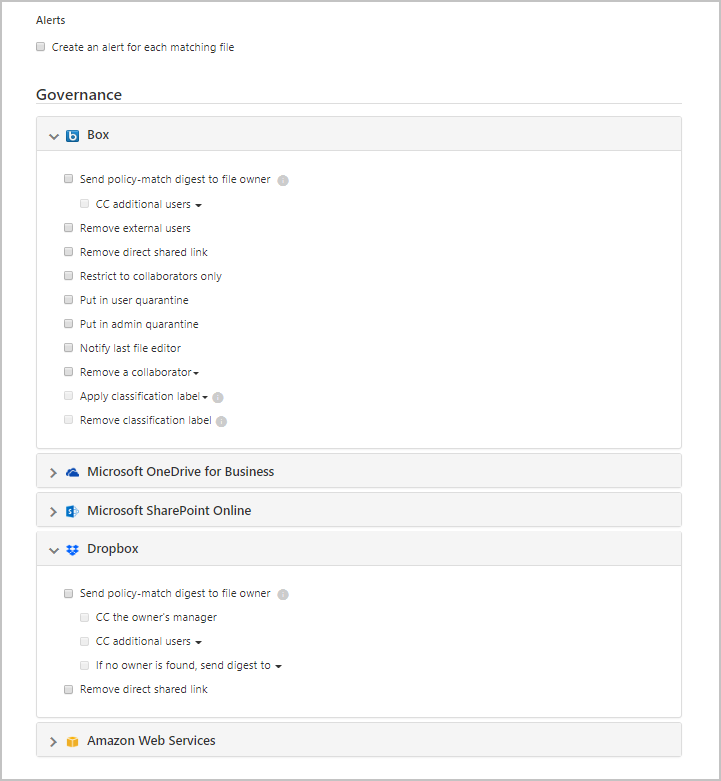
Kötü amaçlı yazılım idare eylemleri (Önizleme)
Bağlı uygulamalar için belirli bir dosyada, kullanıcıda veya belirli bir ilkeden aşağıdaki idare eylemleri yapılabilir. Güvenlik nedeniyle, bu liste yalnızca kullanıcı veya kiracı için risk anlamına gelmez kötü amaçlı yazılımla ilgili eylemlerle sınırlıdır.
Bildirim:
- Uyarılar – Uyarılar sistemde tetiklenebilir ve önem düzeyine göre e-posta ve kısa mesaj yoluyla yayılabilir.
Uygulamalarda idare eylemleri - Uygulama başına ayrıntılı eylemler uygulanabilir, belirli eylemler uygulama terimlerine bağlı olarak değişir.
Paylaşımı değiştirme
- Dış kullanıcıları kaldırma – Yalnızca şirket kullanıcılarına erişime izin verin. (Box, Google Drive, OneDrive, SharePoint)
- Doğrudan paylaşılan bağlantıyı kaldırma – Önceden paylaşılan bağlantıların izinlerini kaldırma (Box, Dropbox)
Karantina
- Kullanıcı karantinasına alma – Dosyayı kullanıcı tarafından denetlenen bir karantina klasörüne taşıyarak self servise izin ver (Box, OneDrive, SharePoint)
- Yönetici karantinasına alın – Dosya yönetici sürücüsünde karantinaya taşınır ve yöneticinin bunu onaylaması gerekir. (Kutu)
Çöp Kutusu – Dosyayı çöp kutusu klasörüne taşıyın. (Box, Dropbox, Google Drive, OneDrive, SharePoint)
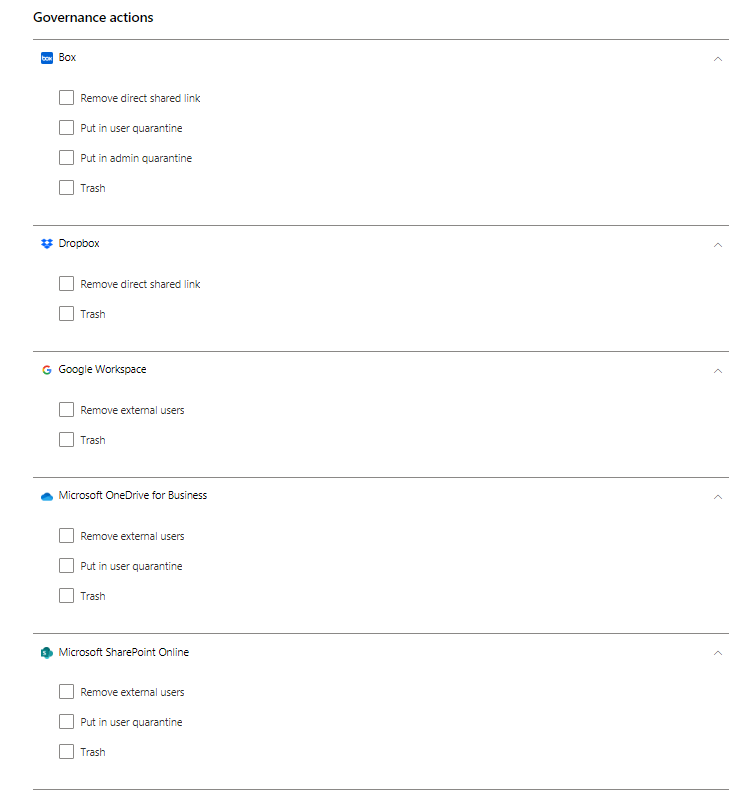
Not
SharePoint ve OneDrive'da Defender for Cloud Apps yalnızca Paylaşılan Belgeler kitaplıklarındaki (SharePoint Online) ve Belgeler kitaplığındaki (OneDrive İş) dosyalar için kullanıcı karantinasını destekler.
Microsoft 365 müşterileri için Microsoft Defender, Microsoft Defender XDR Karantina sayfası aracılığıyla SharePoint ve OneDrive'da algılanan kötü amaçlı yazılım dosyalarını denetleyebiliyor. Örneğin, desteklenen etkinlikler arasında dosyaları kurtarma, dosyaları silme ve parola korumalı ZIP dosyalarındaki dosyaları indirme sayılabilir. Bu etkinlikler, Microsoft Defender for Cloud Apps tarafından henüz karantinaya alınmamış dosyalarla sınırlıdır. SharePoint'te Defender for Cloud Apps, karantina görevlerini yalnızca İngilizce olarak Paylaşılan Belgelere sahip dosyalar için destekler.
Eylemler yalnızca bağlı uygulamalar için gösterilir.
Etkinlik idaresi eylemleri
Bildirim
Uyarılar – Uyarılar sistemde tetiklenebilir ve önem düzeyine göre e-posta yoluyla yayılabilir.
Kullanıcı e-posta bildirimi – Email iletiler özelleştirilebilir ve ihlal eden tüm dosya sahiplerine gönderilir.
Ek kullanıcılara bildir – Bu bildirimleri alacak e-posta adreslerinin belirli bir listesi.
Uygulamalarda idare eylemleri - Uygulama başına ayrıntılı eylemler uygulanabilir, belirli eylemler uygulama terimlerine bağlı olarak değişir.
Kullanıcıyı askıya al – Kullanıcıyı uygulamadan askıya alın.
Not
Microsoft Entra ID Active Directory şirket içi ortamınızdaki kullanıcılarla otomatik olarak eşitlenecek şekilde ayarlandıysa, şirket içi ortamdaki ayarlar Microsoft Entra ayarlarını geçersiz kılar ve bu idare eylemi geri döndürülür.
Kullanıcının yeniden oturum açmasını gerektir – Kullanıcının oturumunu kapatın ve yeniden oturum açmasını gerektirir.
Kullanıcının güvenliğinin aşıldığını onaylayın - Kullanıcının risk düzeyini yüksek olarak ayarlayın. Bu, Microsoft Entra ID tanımlanan ilgili ilke eylemlerinin uygulanmasına neden olur. Daha fazla bilgi için bkz. Microsoft Entra ID risk düzeyleriyle nasıl çalışır? Microsoft Entra ID risk geri bildirimimi nasıl kullanır?
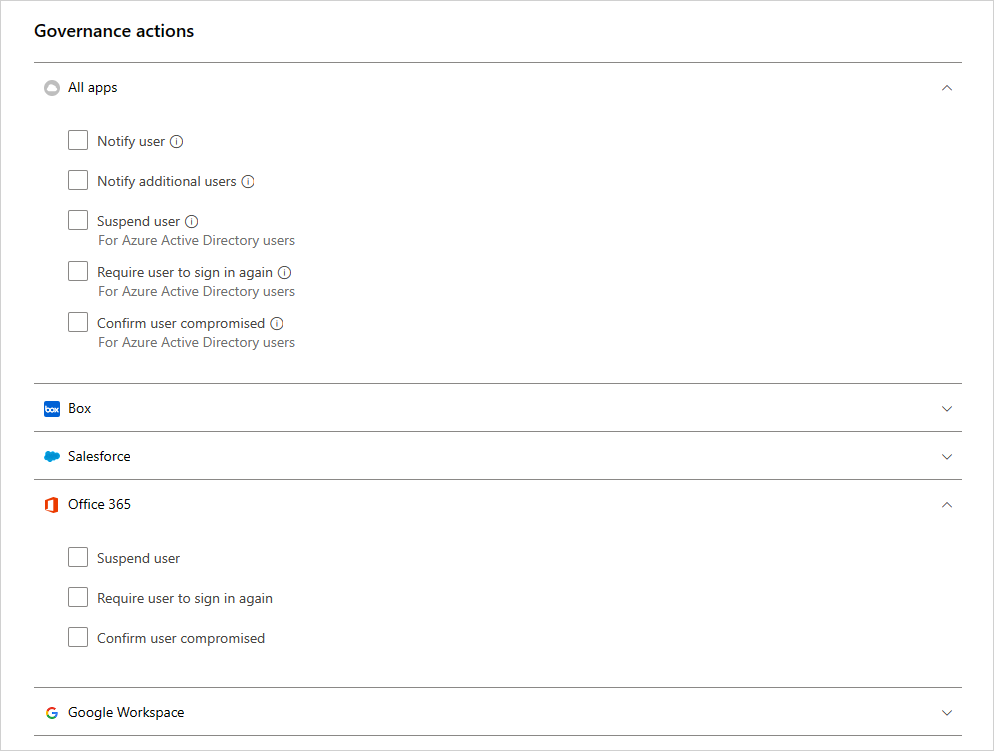
OAuth uygulamasını iptal etme ve kullanıcıya bildirme
Google Workspace ve Salesforce için bir OAuth uygulamasının iznini iptal etmek veya kullanıcıya izni değiştirmesi gerektiğini bildirmek mümkündür. İzni iptal ettiğinizde, Microsoft Entra ID'de "Kurumsal Uygulamalar" altında uygulamaya verilen tüm izinleri kaldırır.
Uygulama idaresi sayfasındaki Google veya Salesforce sekmelerinde, uygulama satırının sonundaki üç noktayı seçin ve Kullanıcıya bildir'i seçin. Varsayılan olarak, kullanıcıya şu şekilde bildirim gönderilir: Uygulamayı Google Çalışma Alanı hesabınıza erişmesi için yetkilendirmişsinizdir. Bu uygulama kuruluşunuzun güvenlik ilkesiyle çakıştır. Google Workspace hesabınızda bu uygulamaya verdiğiniz izinleri vermeyi veya iptal etmeyi yeniden düşünün. Uygulama erişimini iptal etmek için şuraya gidin: https://security.google.com/settings/security/permissions?hl=en& pli=1 Uygulamayı seçin ve sağ menü çubuğundan 'Erişimi iptal et'i seçin. Gönderilen iletiyi özelleştirebilirsiniz.
Uygulamayı kullanıcı için kullanma izinlerini de iptal edebilirsiniz. Tablodaki uygulama satırının sonundaki simgeyi ve ardından Uygulamayı iptal et'i seçin. Örneğin:
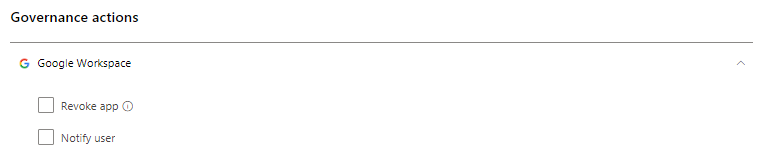
İdare çakışmaları
Birden çok ilke oluşturduktan sonra, birden çok ilkedeki idare eylemlerinin çakıştığı bir durum ortaya çıkabilir. Bu durumda, Defender for Cloud Apps idare eylemlerini aşağıdaki gibi işler:
İlkeler arasındaki çakışmalar
- İki ilke birbirlerinde bulunan eylemler içeriyorsa (örneğin, Dış paylaşımları kaldırÖzel yap'a dahil edilir), Defender for Cloud Apps çakışmayı çözer ve daha güçlü eylem uygulanır.
- Eylemler ilişkili değilse (örneğin, Sahibi bilgilendir ve Özel yap). Her iki eylem de gerçekleşir.
- Eylemler çakışırsa (örneğin Sahibi A kullanıcısına değiştir ve Sahibi B kullanıcısına değiştir), her eşleşmeden farklı sonuçlar elde edilebilir. Çakışmaları önlemek için ilkelerinizi değiştirmeniz önemlidir çünkü bunlar sürücüde algılanması zor olacak istenmeyen değişikliklere neden olabilir.
Kullanıcı eşitlemesindeki çakışmalar
- Microsoft Entra ID Active Directory şirket içi ortamınızdaki kullanıcılarla otomatik olarak eşitlenecek şekilde ayarlandıysa, şirket içi ortamdaki ayarlar Microsoft Entra ayarlarını geçersiz kılar ve bu idare eylemi geri döndürülür.
İdare günlüğü
İdare günlüğü, hem el ile hem de otomatik görevler dahil olmak üzere Defender for Cloud Apps çalıştırılacak şekilde ayarladığınız her görevin durum kaydını sağlar. Bu görevler, ilkelerde ayarladığınızları, dosyalarda ve kullanıcılarda ayarladığınız idare eylemlerini ve Defender for Cloud Apps gerçekleştirecek diğer eylemleri içerir. İdare günlüğü, bu eylemlerin başarısı veya başarısızlığı hakkında da bilgi sağlar. İdare günlüğünden bazı idare eylemlerini yeniden denemeyi veya geri döndürmeyi seçebilirsiniz.
İdare günlüğünü görüntülemek için Microsoft Defender Portalı'nda Cloud Apps'in altında İdare günlüğü'nü seçin.
Aşağıdaki tablo, Defender for Cloud Apps portalının gerçekleştirmenize olanak sağladığı eylemlerin tam listesidir. Bu eylemler , Konum sütununda açıklandığı gibi konsolun farklı yerlerinde etkinleştirilir. Gerçekleştirilen her idare eylemi İdare Günlüğü'nde listelenir. İlke çakışmaları olduğunda idare eylemlerinin nasıl ele alınanları hakkında bilgi için bkz. İlke Çakışmaları.
| Konum | Hedef nesne türü | İdare eylemi | Açıklama | İlgili bağlayıcılar |
|---|---|---|---|---|
| Hesaplar | Dosya | Kullanıcının işbirliklerini kaldırma | Belirli bir kullanıcının tüm dosyalar için tüm işbirliklerini kaldırın. Bu, şirketten ayrılan kişiler için idealdir. | Box, Google Workspace |
| Hesaplar | Hesap | Kullanıcı eklenmemiş | Kullanıcının ekini kaldırıyor | Google Workspace, Box, Office, Salesforce |
| Hesaplar | Hesap | Hesap ayarları | Sizi belirli bir uygulamanın hesap ayarları sayfasına götürür (örneğin, Salesforce'un içinde). | Tüm uygulamalar -One Drive ve SharePoint ayarları Office'in içinden yapılandırılır. |
| Hesaplar | Dosya | Tüm dosyaların sahipliğini aktarma | Bir hesapta, bir kullanıcının dosyalarını seçtiğiniz yeni bir kişiye ait olacak şekilde aktarırsınız. Önceki sahip düzenleyici olur ve artık paylaşım ayarlarını değiştiremez. Yeni sahip, sahiplik değişikliği hakkında bir e-posta bildirimi alır. | Google Çalışma Alanı |
| Hesaplar, Etkinlik ilkesi | Hesap | Kullanıcıyı askıya alma | Kullanıcı erişiminin olmamasını ve oturum açabilmesinin olmamasını ayarlar. Bu eylemi ayarladığınızda oturum açtıklarında hemen kilitlenirler. | Google Workspace, Box, Office, Salesforce |
| Etkinlik ilkesi, Hesaplar | Hesap | Kullanıcının yeniden oturum açmasını gerektir | Kullanıcı tarafından uygulamalara yönelik tüm yenileme belirteçlerini ve oturum tanımlama bilgileri sorunlarını iptal eder. Bu eylem, kuruluşun verilerinden herhangi birine erişimi engeller ve kullanıcıyı tüm uygulamalarda yeniden oturum açmaya zorlar. | Google Workspace, Office |
| Etkinlik ilkesi, Hesaplar | Hesap | Kullanıcının güvenliğinin aşıldığını onaylayın | Kullanıcının risk düzeyini yüksek olarak ayarlayın. Bu, Microsoft Entra ID tanımlanan ilgili ilke eylemlerinin uygulanmasına neden olur. | Office |
| Etkinlik ilkesi, Hesaplar | Hesap | Yönetici ayrıcalıklarını iptal etme | Yönetici hesabının ayrıcalıklarını iptal eder. Örneğin, 10 başarısız oturum açma girişiminin ardından yönetici ayrıcalıklarını iptal eden bir etkinlik ilkesi ayarlama. | Google Çalışma Alanı |
| Uygulama panosu > Uygulama izinleri | İzinler | Unban uygulaması | Google ve Salesforce'ta: Uygulamadan yasaklanmayı kaldırın ve kullanıcıların Google veya Salesforce ile üçüncü taraf uygulamasına izin vermesine izin verin. Microsoft 365'te: Üçüncü taraf uygulamasının izinlerini Office'e geri yükler. | Google Workspace, Salesforce, Office |
| Uygulama panosu > Uygulama izinleri | İzinler | Uygulama izinlerini devre dışı bırakma | Üçüncü taraf bir uygulamanın Google, Salesforce veya Office izinlerini iptal edin. Bu, tüm mevcut izinlerde gerçekleşecek tek seferlik bir eylemdir, ancak gelecekteki bağlantıları engellemez. | Google Workspace, Salesforce, Office |
| Uygulama panosu > Uygulama izinleri | İzinler | Uygulama izinlerini etkinleştirme | Üçüncü taraf bir uygulamanın Google, Salesforce veya Office'e yönelik izinlerini verin. Bu, tüm mevcut izinlerde gerçekleşecek tek seferlik bir eylemdir, ancak gelecekteki bağlantıları engellemez. | Google Workspace, Salesforce, Office |
| Uygulama panosu > Uygulama izinleri | İzinler | Uygulamayı yasakla | Google ve Salesforce'ta: Bir üçüncü taraf uygulamanın Google veya Salesforce izinlerini iptal edin ve gelecekte izin almasını yasaklayın. Microsoft 365'te: Üçüncü taraf uygulamaların Office'e erişmesine izin vermez, ancak bunları iptal etmez. | Google Workspace, Salesforce, Office |
| Uygulama panosu > Uygulama izinleri | İzinler | Uygulamayı iptal etme | Üçüncü taraf bir uygulamanın Google veya Salesforce izinlerini iptal edin. Bu, tüm mevcut izinlerde gerçekleşecek tek seferlik bir eylemdir, ancak gelecekteki bağlantıları engellemez. | Google Workspace, Salesforce |
| Uygulama panosu > Uygulama izinleri | Hesap | Kullanıcıyı uygulamadan iptal etme | Kullanıcılar'ın altındaki numaraya tıklarken belirli kullanıcıları iptal edebilirsiniz. Ekranda belirli kullanıcılar görüntülenir ve herhangi bir kullanıcının izinlerini silmek için X'i kullanabilirsiniz. | Google Workspace, Salesforce |
| Bulunan Uygulamaları/IP adreslerini/Kullanıcıları Bulma > | Bulut bulma | Bulma verilerini dışarı aktarma | Bulma verilerinden bir CSV oluşturur. | Keşif |
| Dosya ilkesi | Dosya | Çöp | Dosyayı kullanıcının çöp kutusuna taşır. | Box, Dropbox, Google Drive, OneDrive, SharePoint, Cisco Webex (Kalıcı olarak silme) |
| Dosya İlkesi | Dosya | Son dosya düzenleyicisine bildir | Dosyayı düzenleyen son kişiye ilkeyi ihlal ettiğini bildirmek için bir e-posta gönderir. | Google Workspace, Box |
| Dosya İlkesi | Dosya | Dosya sahibini bilgilendir | Bir dosya ilkeyi ihlal ettiğinde dosya sahibine bir e-posta gönderir. Dropbox'ta bir dosyayla ilişkilendirilmiş sahip yoksa, bildirim ayarladığınız kullanıcıya gönderilir. | Tüm uygulamalar |
| Dosya İlkesi, Etkinlik İlkesi | Dosya, Etkinlik | Belirli kullanıcılara bildirme | Belirli kullanıcılara ilkeyi ihlal eden bir dosya hakkında bildirim göndermek için bir e-posta gönderir. | Tüm uygulamalar |
| Dosya ilkesi ve Etkinlik ilkesi | Dosya, Etkinlik | Kullanıcıya bildir | Kullanıcılara yaptıkları bir şeyin veya sahip oldukları bir dosyanın ilkeyi ihlal ettiğini bildiren bir e-posta gönderir. İhlalin ne olduğunu bildirmek için özel bir bildirim ekleyebilirsiniz. | Tüm |
| Dosya ilkesi ve Dosyalar | Dosya | Düzenleyicilerin paylaşım yeteneğini kaldırma | Google Drive'da, bir dosyanın varsayılan düzenleyici izinleri de paylaşıma izin verir. Bu idare eylemi bu seçeneği kısıtlar ve dosya paylaşımını sahiple kısıtlar. | Google Çalışma Alanı |
| Dosya ilkesi ve Dosyalar | Dosya | Yönetici karantinaya alın | Dosyadan tüm izinleri kaldırır ve dosyayı yönetici için bir konumdaki karantina klasörüne taşır. Bu eylem, yöneticinin dosyayı gözden geçirmesini ve kaldırmasını sağlar. | Microsoft 365 SharePoint, OneDrive İş, Box |
| Dosya ilkesi ve Dosyalar | Dosya | Duyarlılık etiketi uygulama | İlkede ayarlanan koşullara göre dosyalara otomatik olarak Microsoft Purview Bilgi Koruması duyarlılık etiketi uygular. | Box, One Drive, Google Workspace, SharePoint |
| Dosya ilkesi ve Dosyalar | Dosya | Duyarlılık etiketini kaldırma | İlkede ayarlanan koşullara göre dosyalardan Microsoft Purview Bilgi Koruması duyarlılık etiketini otomatik olarak kaldırır. Etiketleri yalnızca koruma içermiyorsa ve doğrudan Information Protection uygulanan etiketler yerine Defender for Cloud Apps içinden uygulandıysa kaldırabilirsiniz. | Box, One Drive, Google Workspace, SharePoint |
| Dosya ilkesi, Etkinlik ilkesi, Uyarılar | Uygulama | Kullanıcıların yeniden oturum açmasını gerektir | Şüpheli kullanıcı etkinliği uyarıları ve güvenliği aşılmış hesaplar için hızlı ve etkili bir düzeltme olarak kullanıcıların tüm Microsoft 365 ve Microsoft Entra uygulamalarında yeniden oturum açmasını zorunlu kılabilirsiniz. Yeni idareyi ilke ayarlarında ve uyarı sayfalarında, Kullanıcıyı askıya al seçeneğinin yanında bulabilirsiniz. | Microsoft 365, Microsoft Entra ID |
| Dosyalar | Dosya | Kullanıcı karantinasından geri yükleme | Kullanıcının karantinaya alınmasını geri yükler. | Kutu |
| Dosyalar | Dosya | Kendime okuma izinleri ver | Dosyaya erişebilmeniz ve bir ihlal olup olmadığını anlamanız için dosya için kendiniz için okuma izinleri verir. | Google Çalışma Alanı |
| Dosyalar | Dosya | Düzenleyicilerin paylaşmasına izin ver | Google Drive'da, bir dosyanın varsayılan düzenleyici izni de paylaşıma izin verir. Bu idare eylemi, Düzenleyicinin paylaşma yeteneğini kaldır'ın tersidir ve düzenleyicinin dosyayı paylaşmasına olanak tanır. | Google Çalışma Alanı |
| Dosyalar | Dosya | Koru | Bir kuruluş şablonu uygulayarak Microsoft Purview ile bir dosyayı koruma. | Microsoft 365 (SharePoint ve OneDrive) |
| Dosyalar | Dosya | Okuma izinlerini kendim iptal et | Bir dosyanın ihlali olup olmadığını anlamak için kendinize izin verdikten sonra yararlı olan dosya için okuma izinlerini iptal eder. | Google Çalışma Alanı |
| Dosyalar, Dosya ilkesi | Dosya | Dosya sahipliğini aktarma | Sahibi değiştirir. İlkede belirli bir sahip seçersiniz. | Google Çalışma Alanı |
| Dosyalar, Dosya ilkesi | Dosya | Genel erişimi azaltma | Bu eylem, genel kullanıma açık dosyaları yalnızca paylaşılan bir bağlantıyla kullanılabilir olacak şekilde ayarlamanıza olanak tanır. | Google Çalışma Alanı |
| Dosyalar, Dosya ilkesi | Dosya | Ortak çalışanı kaldırma | Dosyadan belirli bir ortak çalışanı kaldırır. | Google Workspace, Box, One Drive, SharePoint |
| Dosyalar, Dosya ilkesi | Dosya | Özel yap | Dosyaya yalnızca Site Yöneticileri erişebilir, tüm paylaşımlar kaldırılır. | Google Workspace, One Drive, SharePoint |
| Dosyalar, Dosya ilkesi | Dosya | Dış kullanıcıları kaldırma | Ayarlar'da dahili olarak yapılandırılan etki alanlarının dışındaki tüm dış ortak çalışanları kaldırır. | Google Workspace, Box, One Drive, SharePoint |
| Dosyalar, Dosya ilkesi | Dosya | Etki alanına okuma izni verme | Tüm etki alanınız veya belirli bir etki alanı için belirtilen etki alanına dosya için okuma izinleri verir. Bu eylem, üzerinde çalışması gereken kişilerin etki alanına erişim verdikten sonra genel erişimi kaldırmak istiyorsanız yararlıdır. | Google Çalışma Alanı |
| Dosyalar, Dosya ilkesi | Dosya | Kullanıcı karantinaya alın | Dosyadan tüm izinleri kaldırır ve dosyayı kullanıcının kök sürücüsü altındaki bir karantina klasörüne taşır. Bu eylem, kullanıcının dosyayı gözden geçirmesine ve taşımasına olanak tanır. El ile geri taşınırsa, dosya paylaşımı geri yüklenmez. | Box, One Drive, SharePoint |
| Dosyalar | Dosya | Paylaşılan bağlantının süresi dolduğunda | Paylaşılan bağlantı için artık etkin olmayacak bir son kullanma tarihi ayarlayın. | Kutu |
| Dosyalar | Dosya | Paylaşım bağlantısı erişim düzeyini değiştirme | Paylaşılan bağlantının erişim düzeyini yalnızca şirket, yalnızca ortak çalışanlar ve genel arasında değiştirir. | Kutu |
| Dosyalar, Dosya ilkesi | Dosya | Genel erişimi kaldırma | Bir dosya size aitse ve bunu genel erişime koyarsanız, dosyaya erişimle yapılandırılmış başka herkes tarafından erişilebilir hale gelir (dosyanın sahip olduğu erişim türüne bağlı olarak). | Google Çalışma Alanı |
| Dosyalar, Dosya ilkesi | Dosya | Doğrudan paylaşılan bağlantıyı kaldırma | Ortak olan ancak yalnızca belirli kişilerle paylaşılan dosya için oluşturulan bağlantıyı kaldırır. | Box, Dropbox |
| Ayarlar> Cloud Discovery ayarları | Bulut bulma | Bulut bulma puanlarını yeniden hesaplama | Puan ölçümü değişikliğinden sonra Bulut uygulaması kataloğundaki puanları yeniden hesaplar. | Keşif |
| Ayarlar> Cloud Discovery ayarları > Veri görünümlerini yönetme | Bulut bulma | Özel bulut bulma filtresi veri görünümü oluşturma | Bulma sonuçlarının daha ayrıntılı bir görünümü için yeni bir veri görünümü oluşturur. Örneğin, belirli IP aralıkları. | Keşif |
| Ayarlar> Cloud Discovery ayarları > Verileri silme | Bulut bulma | Bulut bulma verilerini silme | Bulma kaynaklarından toplanan tüm verileri siler. | Keşif |
| Ayarlar> Cloud Discovery ayarları > Günlükleri el ile karşıya yükleme/Günlükleri otomatik olarak karşıya yükleme | Bulut bulma | Bulut bulma verilerini ayrıştırma | Tüm günlük verilerinin ayrıştırıldığı bildirimi. | Keşif |
Sonraki adımlar
Herhangi bir sorunla karşılaşırsanız size yardımcı olmak için buradayız. Ürün sorununuzla ilgili yardım veya destek almak için lütfen bir destek bileti açın.